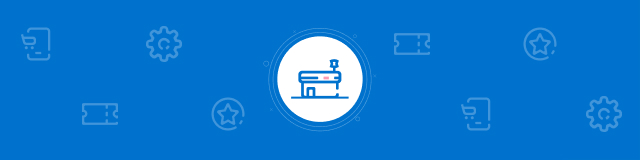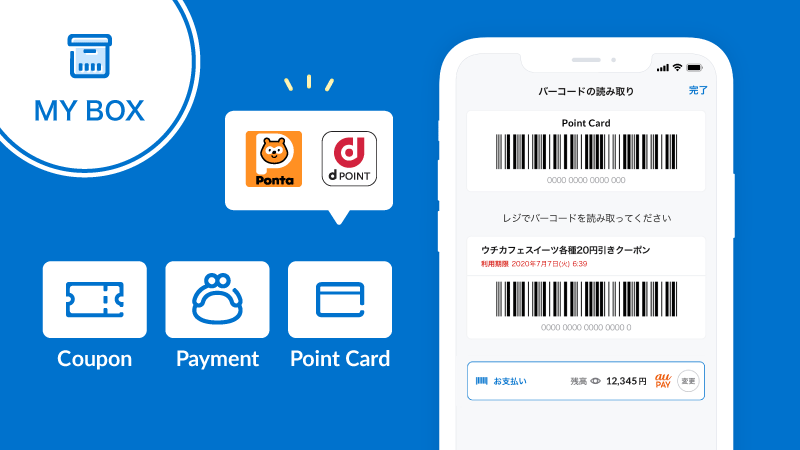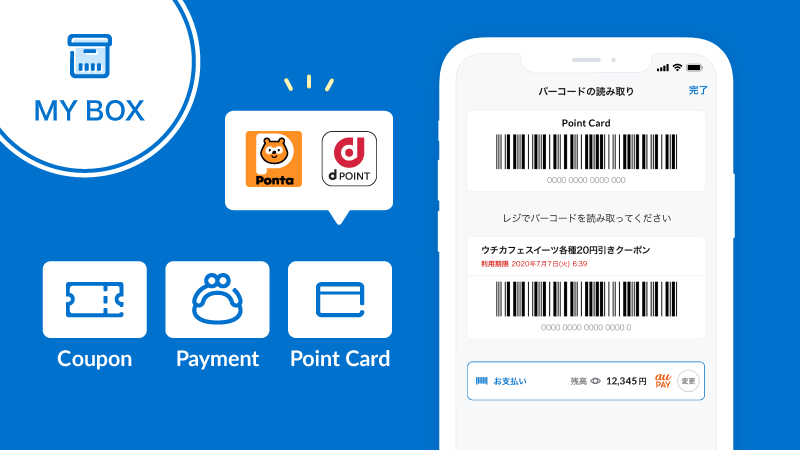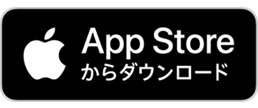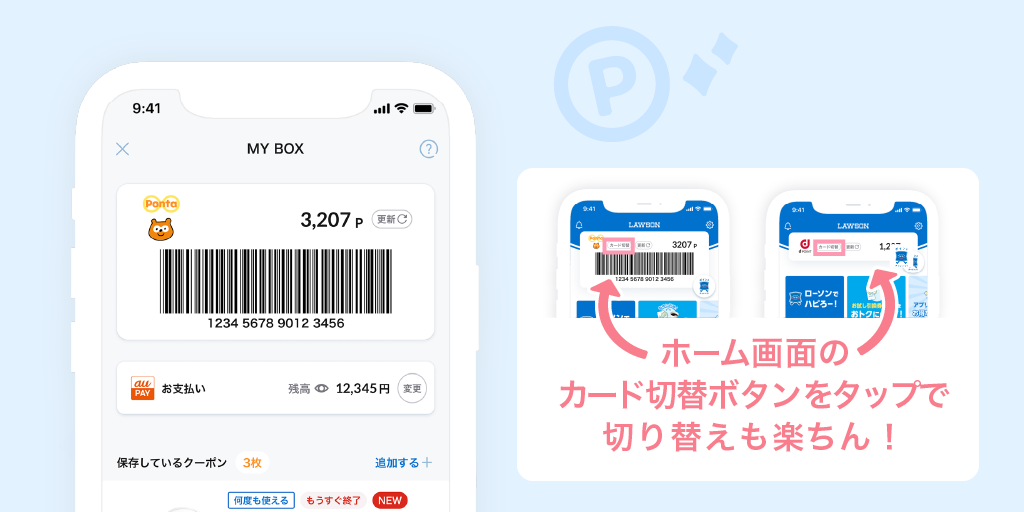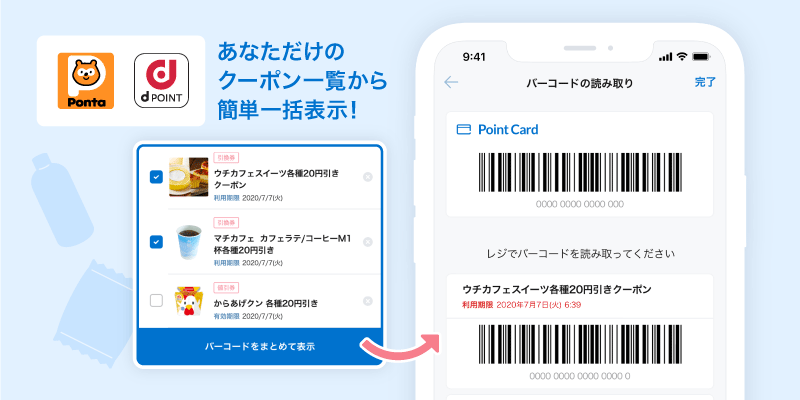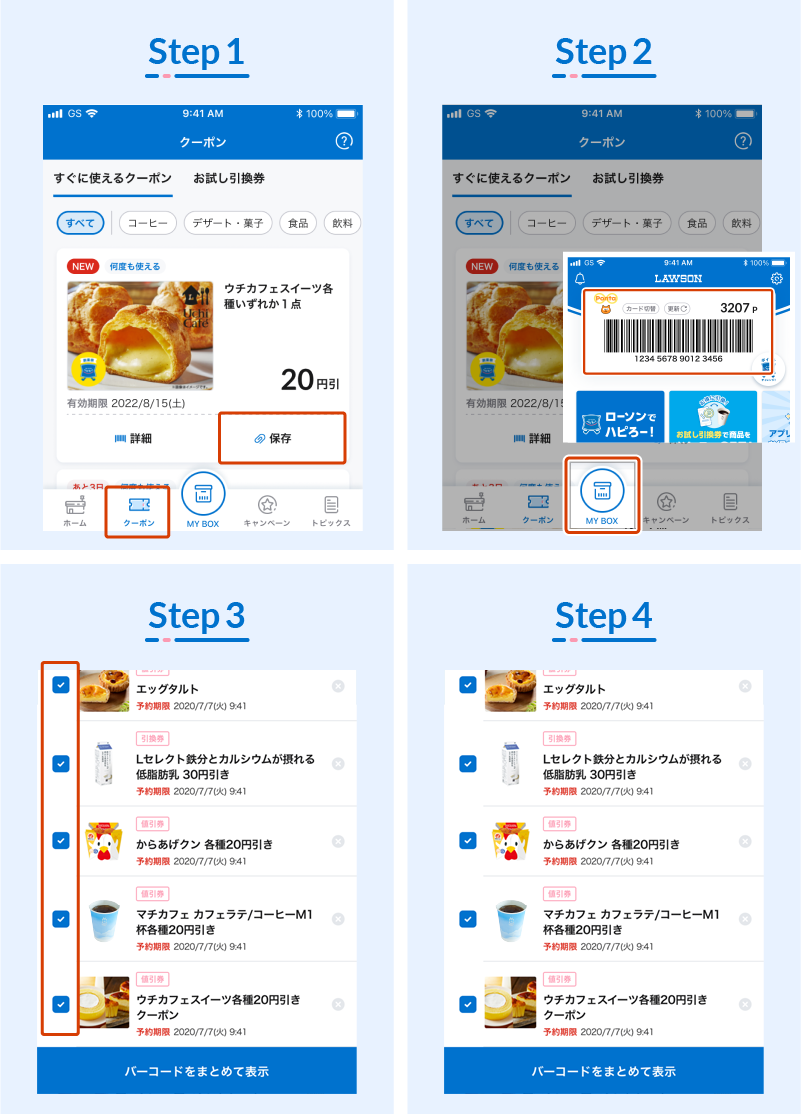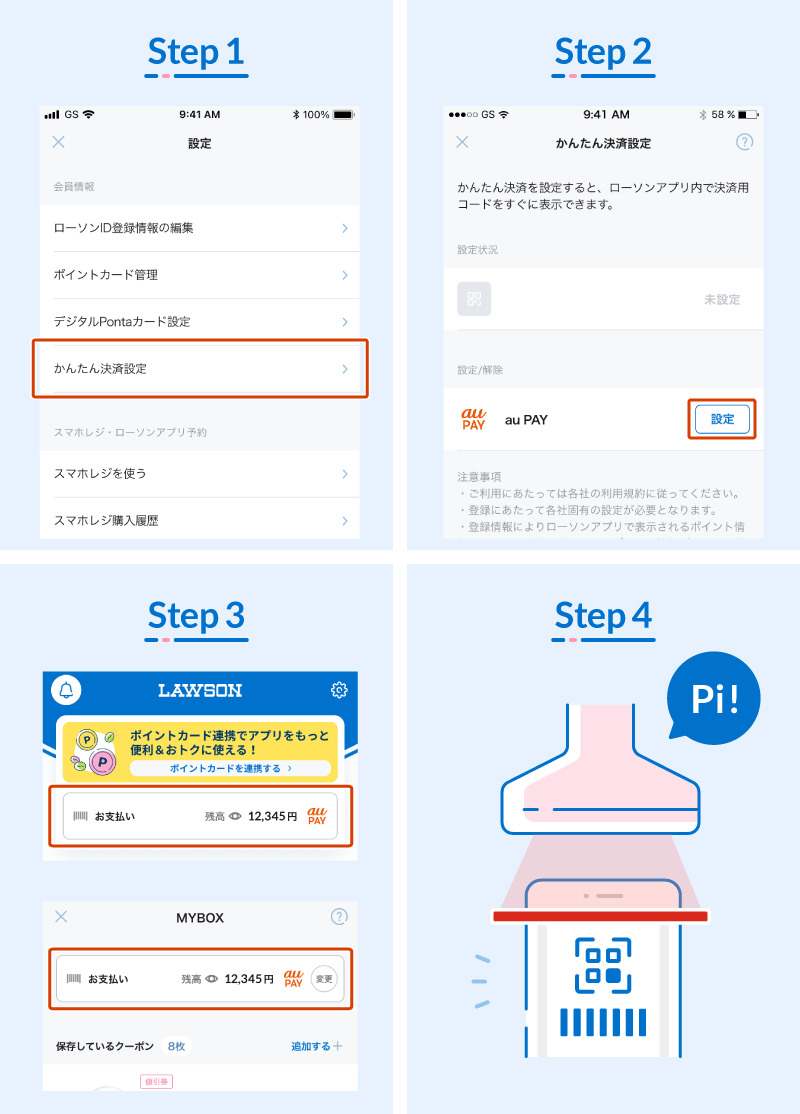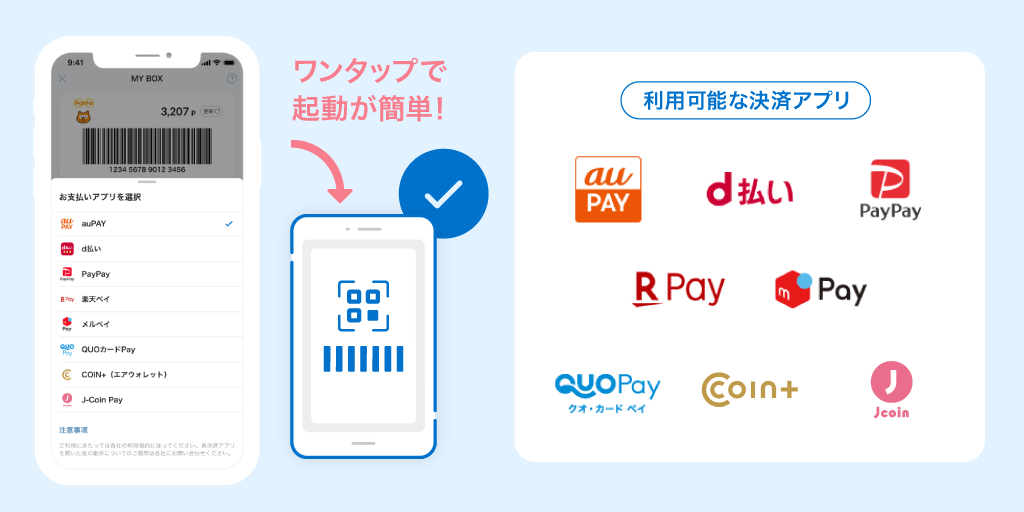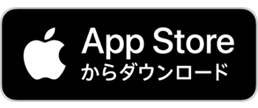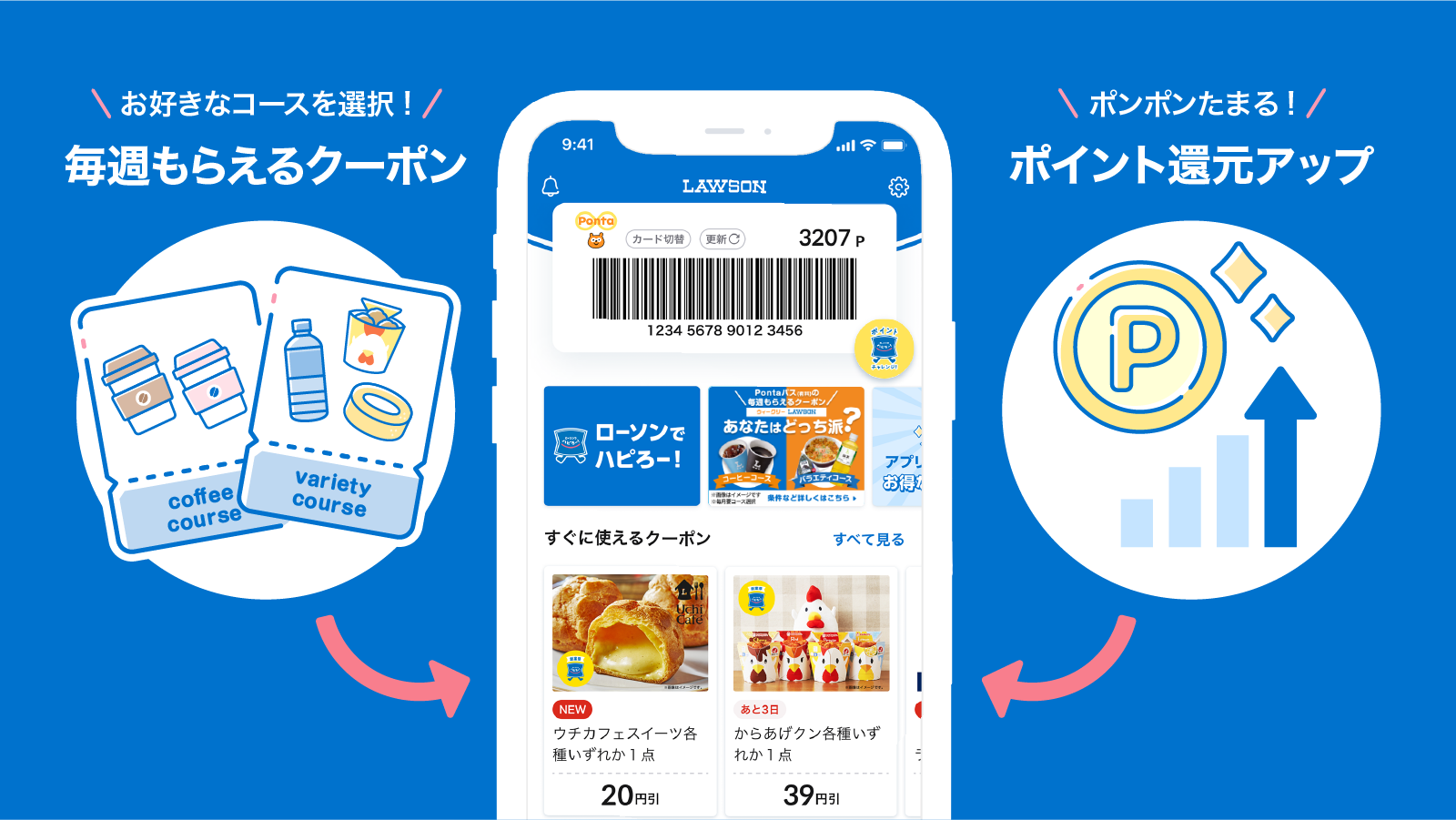ポイントカード、クーポンと決済のバーコードをまとめて表示!
MY BOXならポイントカード、クーポン、決済とお買い物に必要なものがまとまっているのでスムーズにお買い物ができます。
|
|
MY BOXでできること
ポイントカードもローソンアプリで!
|
|
ポイントカードとクーポンを
まとめて提示!
|
|
使いたいクーポン・お試し引換券を事前に選んであなただけのクーポン一覧が作れる!
ポイントカードとクーポンのバーコードを一緒に提示できて便利!
※dポイントの場合、dポイントクラブアプリが起動します。
|
|
■使い方
【Step.1】
|
決済完結までも簡単・スピーディ
かんたん決済設定をするとワンタップでローソンアプリにバーコード決済のバーコードが表示できます。
|
|
■使い方
【Step.1】
|
今までと同様に決済アプリを起動して利用もできます。
|
|
決済アプリもワンタップで提示可能!
ローソンアプリでお財布いらずにお得でストレスフリーなお買い物を!
>>ご利用できる決済アプリの詳細はこちら
注意事項
【決済アプリ利用】
※事前に各決済アプリのインストールおよび初期設定が必要となります。
※決済アプリをご利用にあたっては各社の利用規約に従ってください。
※決済アプリによっては遷移後に利用認証が行われることがあります。
※遷移後の各決済アプリの動作についてのご質問は各社にお問い合わせください。
※ローソンで利用できる国内決済業者の決済アプリが対象となります(2020/7/7現在)
※ローソンアプリから起動できる決済アプリとローソン店頭でご利用になれる決済アプリは一部異なります。ローソン店頭でご利用になれる全決済アプリはこちら
をご確認ください。
よくある質問
ポイントカードバーコードとクーポン・お試し引換券のバーコードをまとめて表示できる、レジ前で便利に使える機能です。
クーポン一覧でクリップ(保存)したクーポン、予約したお試し引換券のほか、アプリのキャンペーンで獲得したクーポンが表示されます。
ホーム画面のポイントカードまたはタブメニューの「MY BOX」をタップするか、クーポン一覧の右上のアイコンをタップすることで表示できます。
クーポン:制限枚数はありません
お試し引換券:3枚(同種類の引換券は1日に発券できる件数制限があります)
MY BOXにて保存したクーポン、お試し引換券と、設定済みのデジタルポイントカードのバーコードが一覧表示される画面です。
6個です。
MY BOXおよびバーコード一括表示画面から、ローソンで利用できるバーコード決済アプリを起動することができる機能です。
ローソンで利用できるバーコード決済はコチラ
お問い合わせ
[受付時間]
チャットボット(自動対応)24時間365日
チャット(有人対応)平日9:00〜17:00